Hvis du begynner å føle at standardutseendet på Office-applikasjonene dine er litt kjedelig, kan du enkelt endre fargepaletten og bakgrunnen for å gi dem et mer personlig preg. Denne prosessen er enkel og krever bare noen få trinn, så la oss sette i gang.
Tilpasse Office-fargetemaet gjennom applikasjonsinnstillinger
Som standard benytter Office seg av det såkalte «Fargerikt»-temaet. Dette temaet gir tittellinjen fargen som er karakteristisk for den respektive appen. For eksempel er Word blå, Excel grønn, PowerPoint rød, og så videre. I tillegg benyttes en standard lysegrå bakgrunn og bånd, og et hvitt område for innhold.
Du kan endre temaet fra hvilken som helst Office-applikasjon, og disse endringene vil gjelde for alle Office-appene dine.
Først må du åpne en vilkårlig Office-applikasjon. I dette tilfellet bruker vi Word som eksempel.
Klikk på «Fil»-fanen øverst til venstre i båndet.
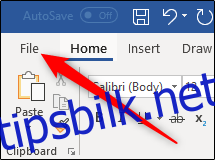
En meny vil da dukke opp på venstre side med en rekke alternativer. Helt nederst i denne menyen velger du «Alternativer».
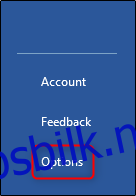
I vinduet for Word-alternativer som nå vises, må du forsikre deg om at «Generelt»-kategorien er valgt på venstre side, og deretter finner du delen «Tilpass din kopi av Microsoft Office» på høyre side. Her kan du endre Office-bakgrunnen og -temaet.
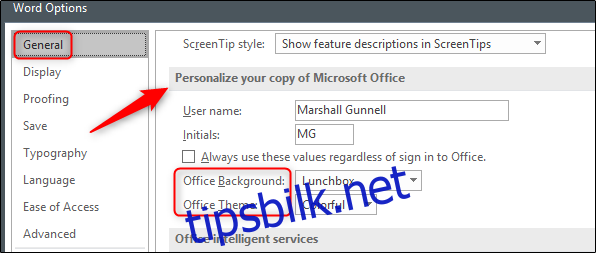
Du har fire temavalg: Fargerik, Mørkegrå, Svart eller Hvit. Velg det temaet du ønsker å benytte.
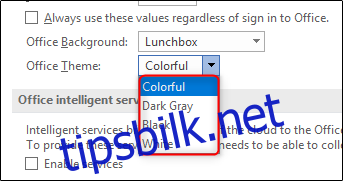
Hvis du i tillegg ønsker å endre Office-bakgrunnen, har du en rekke alternativer å velge mellom:
Ingen bakgrunn (standard)
Kalligrafi
Sirkler og striper
Krets
Skyer
Doodle sirkler
Doodle diamanter
Geometri
Matboks
Skoleutstyr
Vår
Stjerner
Sugerør
Tre ringer
Under vann
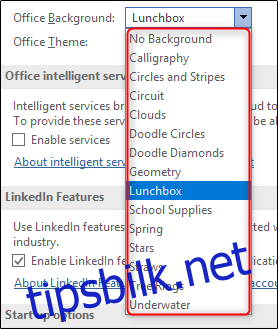
Etter å ha valgt de ønskede innstillingene, trykker du på «OK», og da er du ferdig!
Dessverre har ikke Microsoft lagt til en forhåndsvisning av temaene i dette alternativet. Derfor er du nødt til å gjenta disse trinnene for å se hvordan hvert enkelt tema ser ut. Hvis du ikke er fornøyd med det, og du benytter deg av Office 365, kan du bruke «Kontoinnstillinger» for å endre temaet, som da vil vise en forhåndsvisning.
Endre Office-fargetemaet via kontoinnstillingene i Office 365
Gå tilbake til den applikasjonen du benytter, trykk på «Fil», og velg deretter «Konto» i menyen som vises.
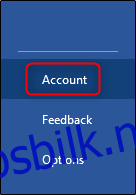
Kontoinformasjonen din vil nå være synlig. Her velger du menyen under «Office-bakgrunn» eller «Office-tema». Bla gjennom de forskjellige bakgrunnene og temaene med en live-forhåndsvisning, og velg de du foretrekker.
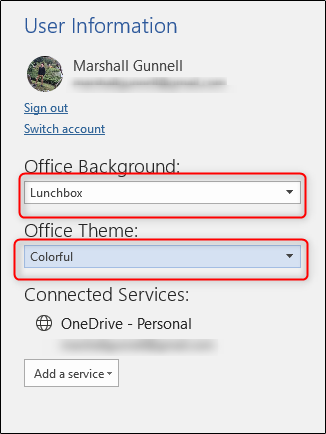
Du vil kunne se en live-forhåndsvisning mens du navigerer gjennom alternativene.